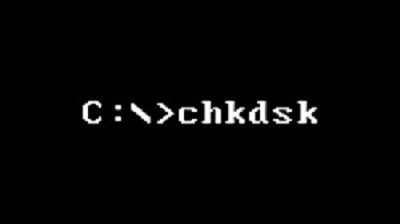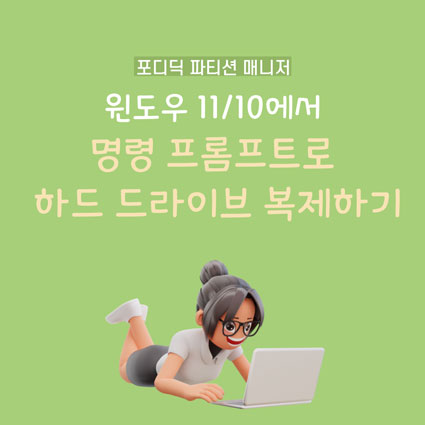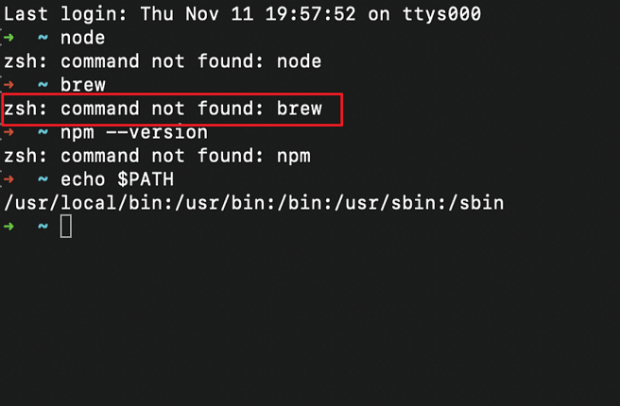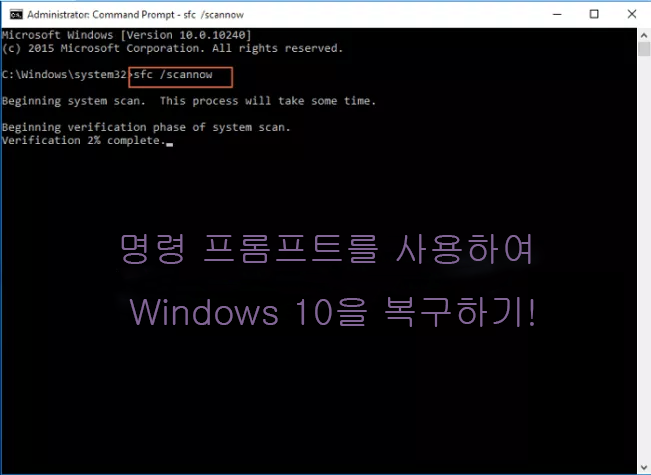당신은 Mac 앞에 앉아 새로운 소프트웨어를 설치하기 위해 Homebrew를 사용할 준비가 되었습니다. 단말기를 열고 "brew install..." 이라고 열심히 입력한 후 엔터키를 누릅니다. 그러나 예상대로 실행되는 대신 "zsh: command not found: brew"라는 두려운 오류 메시지가 나타납니다. 이제 어쩌죠? 당황하지 마세요! 이 일반적인 오류는 단순히 시스템이 명령을 실행할 Homebrew 실행 파일을 찾을 수 없음을 의미합니다. 이는 일반적으로 쉽게 해결할 수 있습니다. 이 기사에서는 Homebrew를 다시 시작하고 실행하기 위한 5가지 간단한 문제 해결 팁을 살펴봅니다. 이를 통해 문제가 재발할 경우 직접 해결할 수 있는 자신감을 갖게 될 것입니다. 이 오류를 영원히 해결하고 멋진 소프트웨어를 설치할 준비가 되었나요? 시작해봅시다!

파트 1: Brew 뜻? Zsh Command Not Found Brew 란?
Brew라고도 알려진 Homebrew는 macOS에 소프트웨어를 설치하는 데 매우 유용한 무료 오픈 소스 패키지 관리자입니다. 간단한 brew 명령을 사용하여 명령줄에서 앱, 라이브러리 및 기타 도구를 쉽게 다운로드, 설치 및 관리할 수 있습니다.
그러나 Mac의 터미널 앱에서 brew를 사용하려고 할 때 "zsh: command not found: brew" 오류가 발생할 수 있습니다. 즉, 최신 버전의 macOS에서 기본 shell인 zsh는 brew 명령을 실행할 Homebrew 프로그램 자체를 찾을 수 없습니다.
기본적으로 시스템은 Homebrew를 시작할 위치를 모릅니다. 이 일반적인 " zsh command not found: brew " 오류는 일반적으로 다음과 같은 이유들로 발생합니다.
- Homebrew가 설치되지 않았거나 잘못 설치되었습니다.
- 환경 변수에서 Homebrew 실행 파일의 경로가 제대로 설정되지 않았습니다.
-
Brew와 해당 실행 경로를 연결하는 symlink가 끊어졌습니다.

이제 의미를 알았으니 zsh가 당신의 시스템에서 brew 명령을 찾을 수 없는 것에 대한 문제 해결을 시작할 수 있습니다.
파트 2: Zsh Command Not Found Brew 문제를 해결할 때 데이터를 복구하는 방법은?
이 성가신 "zsh command not found: brew" 오류를 해결하는 과정에서 실수로 데이터가 손실되거나 손상될 수 있습니다. 하지만 당황하지 마세요! 뛰어난 4DDiG Mac 데이터 복구 소프트웨어는 손실된 파일을 복원하고 손상된 데이터를 복구하는 데 도움이 될 수 있습니다. 이 사용하기 쉬운 도구는 Mac 하드 드라이브와 외부 장치를 안전하게 검색하여 복구 가능한 사진, 문서, 비디오 등 총 2000개 이상의 파일 유형을 찾습니다! 복구 성공률이 높기 때문에 파일을 복구할 수 있는 최적의 기회를 얻을 수 있습니다.
추가된 보너스 - 4DDiG의 특별 수리 기능은 작동 데이터를 스캔하고 추출함으로써 디지털 카메라, 드론, 고프로 등에서 손상된 사진과 비디오 파일을 복구할 수 있습니다. 따라서 brew 오류로 인한 데이터 손실을 걱정하지 마십시오. 4DDiG Mac 데이터 복구의 신뢰할 수 있는 파일 복구 기능에 주목하기만 하면 됩니다. 4DDiG Mac 데이터 복구를 사용하여 데이터를 복구하는 단계는 다음과 같습니다.
-
드라이브 선택
4DDiG Mac 데이터 복구를 열고 zsh brew 해결 실패로 인해 데이터가 손상되거나 손실된 드라이브 또는 장치를 선택합니다. 하드 드라이브, 외장 디스크, 메모리 카드 등이 될 것입니다.
-
스캔
"스캔" 버튼을 클릭합니다. 4DDiG는 드라이브를 깊이 스캔하고 완료되면 복구 가능한 파일들을 보여줍니다.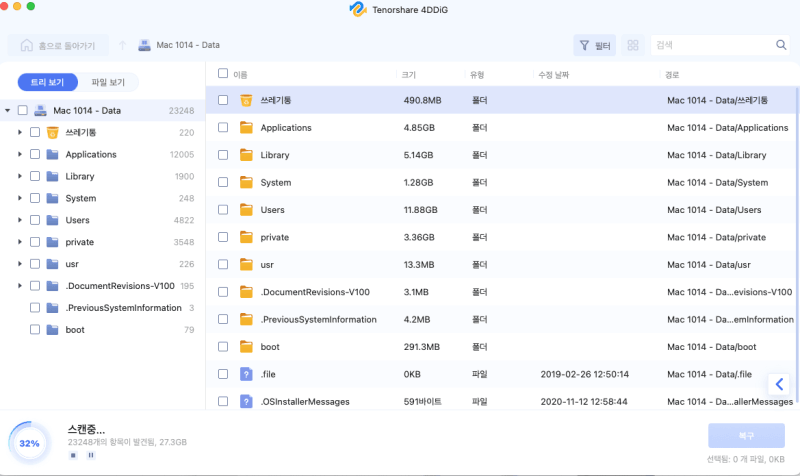
-
파일 복구
필요한 경우 찾은 파일을 미리 봅니다. 복구할 항목을 선택합니다. 파일을 다른 안전한 스토리지 드라이브에 저장하려면 "복구" 버튼을 클릭합니다.이것이 바로 Homebrew 문제 해결에 실패한 후 4DDiG로 파일을 복구하는 기본 3단계 프로세스입니다. 장치에서 복구 가능한 데이터를 찾아 누락된 문서, 사진, 미디어 등을 복구할 수 있습니다. 클릭 3번 만으로!
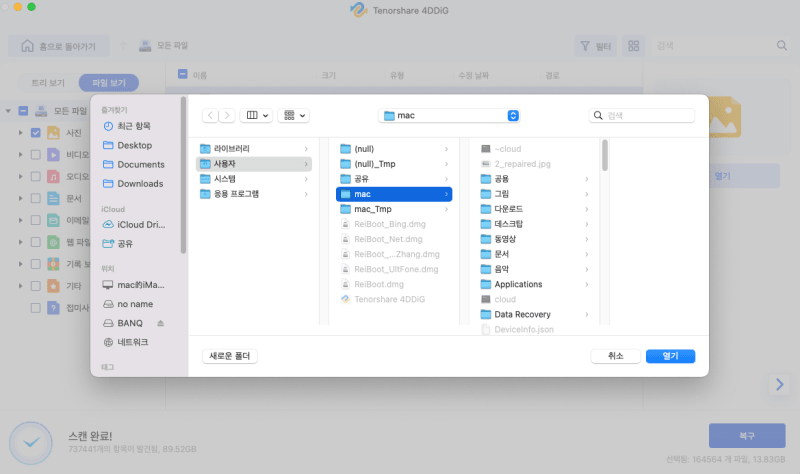
파트 3: Mac에서 Zsh Command Not Found Brew 오류 해결 방법?
이제 Mac에서 성가신 'Zsh command not found' 오류를 해결할 수 있는 단계별 솔루션을 살펴보겠습니다. 단말기 문제를 과거의 일로 만들어 보세요! 그럼 시작하겠습니다!
방법 1: Zsh Brew를 재설치해 Zsh Command Not Found Brew 문제 해결
기본 해결 방안들로 "brew command not found" 오류가 해결되지 않으면 전체 Homebrew 재설치와 같은 보다 과감한 조치를 취하는 것이 종종 효과적입니다. 다음은 Homebrew를 제거한 후 다시 추가하는 간단한 프로세스입니다.
-
단말기에서 공식 제거 스크립트를 실행합니다:
/bin/bash -c "$(curl -fsSL https://raw.githubusercontent.com/Homebrew/install/HEAD/uninstall.sh)"
이렇게 하면 패키지를 보관하면서 Homebrew를 제거할 수 있습니다.
- Mac을 재시작하여 Homebrew를 완전히 제거합니다.
-
단말기에서 최신 설치 스크립트를 실행합니다.
/bin/bash -c "$(curl -fsSL https://raw.githubusercontent.com/Homebrew/install/HEAD/install.sh)"
이는 업데이트된 Bash 플랫폼으로 기본값을 설정합니다.
- "brew —version"을 사용하여 재설치가 작동하는지 확인합니다.
재설치는 Homebrew 설치의 경로 문제와 구성 문제를 해결할 수 있습니다. 약간의 시간이 걸리지만 종종 다시 brew가 실행 가능해집니다.
방법 2: 경로 변수에 Brew 추가
Homebrew를 처음 설치할 때 경로 환경 변수가 잘못 구성되는 경우가 있습니다. Shell의 경로에 다시 Brew를 추가하여 수동으로 이 문제를 해결할 수 있습니다. 다음과 같은 빠른 절차를 따릅니다.
-
단말기를 열고 Bash에 대해 다음 명령을 사용합니다.
$ echo 'export PATH="/usr/local/bin:$PATH"' >> ~/.bash_profile
또는 Zsh의 경우:
echo 'export PATH="/usr/local/bin:$PATH"' >> $HOME/.zshrc
- 다를 경우 "/usr/local/bin"을 실제 Homebrew 설치 위치로 대체합니다.
-
새 $PATH를 적용할 파일 소스:
$ source ~/.zshrc
-
작동 여부 확인:
$ brew –version
Brew 명령 위치를 추가하면 경로 변수가 적절하게 설정됩니다. 이제 zsh는 명령이 실행될 때 brew 실행 파일을 찾을 위치를 알고 있습니다. Shell 프로필을 신속하게 업데이트하고 " zsh command not found: brew "의 원인이 되는 경로 문제를 해결합니다.
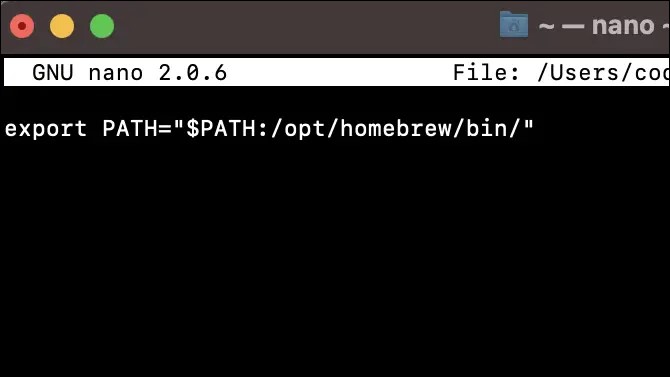
방법 3: Homebrew 설치 정정
Homebrew에 대한 경로가 재설치된 후에도 잘못 설정된 상태로 유지되는 경우도 있습니다. Shell 프로필에서 직접 정확한 Homebrew 설치 디렉토리 경로를 수동으로 설정하는 것이 핵심입니다.
-
단말기에서 현재 세션의 경로를 설정합니다:
export PATH="/opt/homebrew/bin:$PATH"
-
zsh 구성 파일에 추가하여 이 파일을 영구적으로 만듭니다:
echo 'export PATH="/opt/homebrew/bin:$PATH"' >> $HOME/.zshrc
-
이제 Homebrew가 작동하는지 테스트합니다:
brew help
-
오류가 지속되면 /opt/Homebrew 아래에서 다음을 사용하여 Homebrew를 제거하고 다시 설치합니다.
/bin/bash -c "$(curl -fsSL https://raw.githubusercontent.com/Homebrew/install/HEAD/install.sh)"
/opt에서 재설치한 후 모든 출력 프롬프트를 반드시 읽으십시오. 경로를 수동으로 수정하고 최적의 위치에서 재설치하면 "brew command not found" 문제가 해결되는 경우가 많습니다.
방법 4: /opt/Homebrew 아래에 Homebrew 설치
Apple silicon Mac은 M1과 Intel 칩의 차이점을 처리하기 위해 Homebrew를 설치할 때 특별한 처리가 필요합니다. 핵심은 최적의 위치를 사용하는 것입니다.
-
설치 스크립트 실행:
/bin/bash -c "$(curl -fsSL https://raw.githubusercontent.com/Homebrew/install/HEAD/install.sh)"
- 출력 프롬프트를 참고하여 .zprofile의 PATH에 Homebrew를 추가합니다.
-
지침에 따라 .zprofile을 편집합니다:
echo 'eval $(/opt/homebrew/bin/brew shellenv)' >> /Users/yourname/.zprofile eval $(/opt/homebrew/bin/brew shellenv)
- "brew help"로 테스트합니다.
/opt 위치는 Intel과 M1 소프트웨어 간의 문제를 방지합니다. 설치 중에 M1에 대한 경로 설정 지침을 명시적으로 따르면 Homebrew를 올바르게 구성하고 "zsh command not found" 오류를 제거할 수 있습니다.
방법 5: Mac에 Xcode를 설치하여 Zsh Command Not Found Brew 문제 해결
Homebrew는 후드 아래 Xcode의 일부 코어 라이브러리와 명령줄 도구를 활용합니다. Xcode가 없으면 Homebrew 자체가 실패할 수 있습니다.
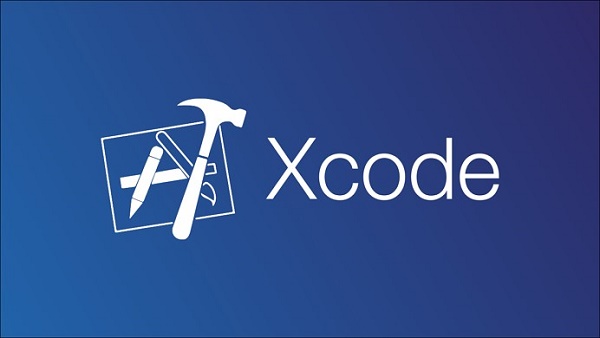
-
Xcode가 설치되어 있는지 확인합니다:
/usr/bin/xcodebuild -version
Xcode 버전을 보여주는 출력을 찾습니다.
- 설치된 경우 Xcode를 열고 기본 설정에서 명령줄 도구를 사용합니다.
- Xcode가 설치되지 않은 경우 앱스토어(App Store) 또는 Apple Developer 사이트에서 가져옵니다.
-
Xcode가 설정되면 다음을 실행합니다:
/bin/bash -c "$(curl -fsSL https://raw.githubusercontent.com/Homebrew/install/HEAD/install.sh)"
이는 Xcode 명령줄 도구를 사용하여 Homebrew를 재설치합니다.

많은 Brew 문제는 종속성 부족으로 인해 발생합니다. Xcode의 존재와 통합을 확인하여 Homebrew가 필요로 하는 명령줄 기능을 사용할 수 있도록 합니다. Xcode 툴을 확인한 후 Xcode를 설치하거나 Homebrew를 재설치하면 근본 원인이 해결되는 경우가 많습니다.
파트 4: 자주 묻는 질문
Q1: Mac에서 brew 명령을 찾을 수 없는 이유는 무엇입니까?
답변: Mac에서 Homebrew 설치 위치를 찾을 수 없기 때문에 "brew command not found" 오류가 나타납니다. Homebrew가 제대로 설치되지 않았거나 실행 가능한 경로가 올바르게 설정되지 않은 경우에 발생합니다.
Q2: Mac에서 command not found 를 해결하려면?
답변: command not found 오류를 수정하려면 해당 명령이 시스템에 있는지 확인하고 설치 디렉터리 경로를 shell 프로필 PATH 환경 변수에 추가하여 shell이 실행 파일을 찾을 수 있도록 합니다.
Q3: Homebrew에서 zsh를 사용할 수 있나요?
답변: 네, zsh는 현대Mac OS 버전의 기본 shell이며 Homebrew를 완전히 지원합니다. 해결 방안은 zsh용 Homebrew를 제대로 재설치하거나 zsh 경로 변수를 정정하는 것입니다.
Q4: Mac 명령어에 brew를 설치하는 방법은?
답변: 다음 단계에 따라 설치하십시오:
- xcode-select --install을 실행하여 명령줄 도구 설치
- 다음 사용자로 Homebrew 설치:
/bin/bash -c "$(curl -fsSL https://raw.githubusercontent.com/Homebrew/install/HEAD/install.sh)"
그런 다음 스크립트 프롬프트에 따라 zsh가 brew를 찾을 수 있도록 PATH를 구성한다. xcode-select 명령은 종속성을 처리하는 반면 Homebrew 스크립트는 brew를 다운로드하여 PATH에 추가하고 zsh 통합을 설정한다.
결론
"zsh: command not found: brew" 오류를 겪으면 Homebrew로 앱을 설치할 수 없어 답답할 수 있습니다. 그러나 이 기사에서는 brew를 다시 제대로 실행하기 위한 5가지 주요 문제 해결 방안들을 다루었습니다. 이러한 솔루션 하나 또는 여러 가지를 조합하여 해당 성가신 오류를 영구히 없앨 수 있을 것입니다. 실패한 시도는 데이터 손실을 초래할 수 있다는 점을 주의하시기 바랍니다. 삭제되거나 손상된 파일을 몇 분 만에 쉽게 복원하는 뛰어난 4DDiG Mac 데이터 복구 소프트웨어가 도움을 줄 것입니다. Brew 해결 방안과 함께 이 편리한 유틸리티를 사용해 보는 것이 좋습니다. 더 이상 Mac 진행을 막는 단말기에 좌절하지 마십시오. 원인을 파악하고 적절한 해결 방안을 적용하고 brew가 제대로 실행되는지 확인한 후 코딩, 설치 및 생성을 계속하십시오! 당신은 하실 수 있습니다.